Как вы отслеживаете загрузку .PDF документов пользователями на сайте? В этой статье мы разберем способ передачи события в Google Analytics с помощью Google Tag Manager.
Настройка тега
- Входим в аккаунт Google Tag Manager и открываем нужным контейнер;
- Переходим в меню Теги и нажимаем создать новый тег;
- Выбираем Конфигурацию тега Google Аналитика — Universal Analytics;
- В поле Тип отслеживания выбираем Событие и заполняем параметры по примеру ниже.
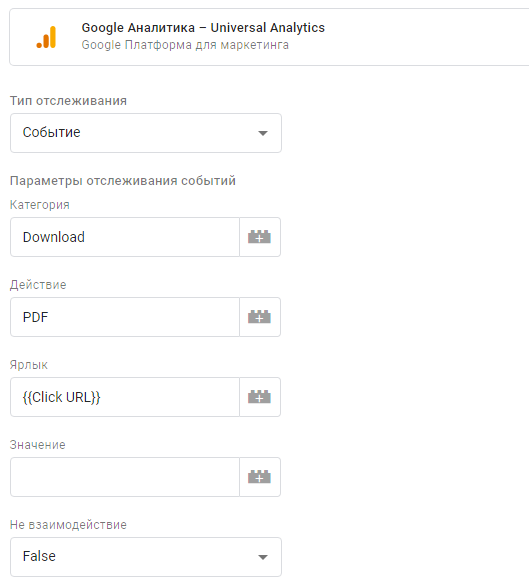
В поле Настройки Google Analytics укажите Идентификатор отслеживания ресурса в который будут передаваться события о загрузке файлов. Об этом я уже писал ранее здесь.
Указываем понятное название и нажимаем Сохранить.
Настройка триггера
Настройка тега завершена. Теперь необходимо настроить триггер который будет активировать созданный тег при загрузке нужных документов на всех страницах сайта.
- Переходим в раздел Триггеры и создаем новый триггер;
- Из списка выбираем тип триггера Только ссылки.
- Активируем Ждать теги и оставляем максимальное время ожидания 2000 мс по умолчанию.
- В качестве URL-адреса страницы вы можете использовать «соответствует регулярному выражению» и .*, чтобы выбрать все страницы: Page URL — соответствует регулярному выражению — .*.
- В условиях активации триггера указываем Некоторые клики по ссылкам;
- Настраиваем фильтр на отслеживание документов с расширением PDF: Click URL — заканчивается на — pdf.
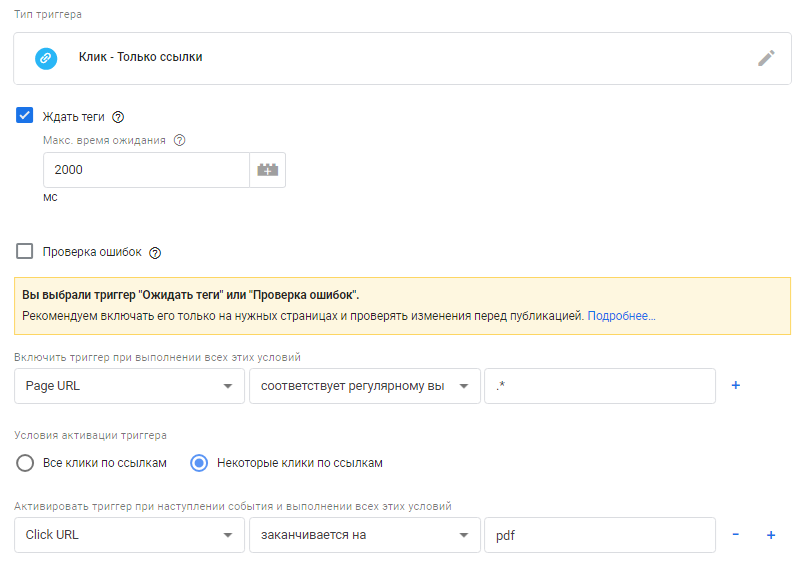
Придумываем понятное название для созданного триггера и cохраняем. Не забываем связать триггер с ранее созданным тегом.
На этом все! Жмем на любую ссылку на PDF документ и тестируем корректность настройки тега, используя режим Предварительного просмотра.
Если тег отрабатывает успешно, то нажимаем Опубликовать.
Можно воспользоваться еще одним способом проверки корректности передачи данных. Вы можете открыть отчет Google Analytics В режиме реального времени -> События.
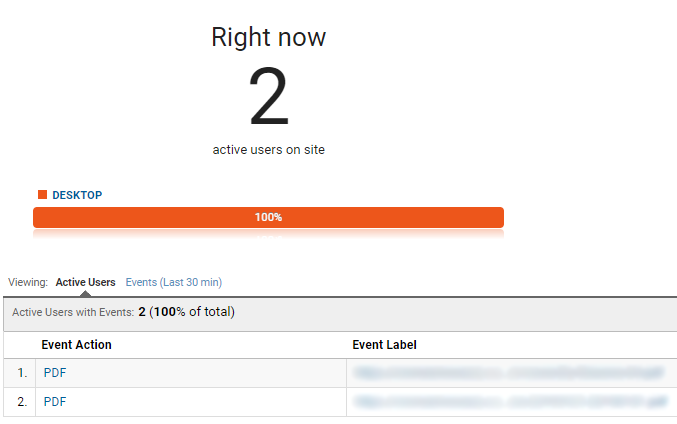
Если все настроено верно, то вы увидите активные сессии с выполненным событием.
Совет! После Публикации тега не забываем выйти из режима Предварительного просмотра.
Остались вопросы?
Друзья, оставляйте комментарии под этим материалов и делитесь ссылкой с коллегами! Если статья оказалась полезной, то подписывайтесь на рассылку или помогайте проекту финансово.
Статьи по теме:
- Как создать переменную c идентификатором отслеживания Google Analytics в Google Tag Manager
- Конструктор сайтов Тильда: возможности и ограничения работы из личного опыта по сборке сайта
- Как использовать Яндекс.Метрику в контекстной рекламе. Полезные отчеты Яндекс.Метрики для оптимизации рекламных кампаний
- Как перенести ресурс Google Analytics из одного аккаунта в другой
- Реклама IT-услуг на радио: результаты и опыт продвижения

Здравствуйте! Статья очень помогла! Подскажите, пожалуйста, как правильно настроить этот тег в цель в GA?